PUBG er et af de mest populære kampkonge-spil tilgængelige på tværs af platforme. Imidlertid kan spillet til tider ikke starte og viser fejlmeddelelsen kan ikke finde dxgi.dll. Denne fejl kan opstå på grund af forskellige årsager, herunder en beskadiget dxgi.dll-fil.
En Reddit-bruger har rapporteret en lignende fejl i community-forummet.
Hej gutter, jeg har lige haft dette problem, der får spillet til ikke at starte og visning af fejlmeddelelsen kan ikke finde dxgi.dll.
Hvis du også er bekymret over denne fejl, er der et par tip til fejlfinding, der hjælper dig med at løse PUBG dxgi.dll ikke fundet fejl i Windows.
Hvordan løser jeg fejlen PUBG dxgi.dll ikke i Windows?
1. Slet dxgi.dll-filen fra Steam

-
- Luk din Steam-klient, hvis den kører.
- Åbn File Explorer, og naviger til følgende placering:
C: \ Program Files (x86) \ Steam \ steamapps \ common \ PUBG \ TsIGame \ Binaries - Åbn Windows64 folder.
- Find og slet dxgi.dll-filen.
- Luk File Explorer, og prøv at starte PUBG på din pc og se efter eventuelle forbedringer.
Dxgi.dll-filen er forbundet med ReShade-effekttilstand. Denne tilstand er dog ikke længere kompatibel med PUBG-spillet. Når brugeren forsøger at starte spillet med filen, viser den en fejl.
PUBG styrter ned i spillet? Løs det med disse løsninger
2. Kontroller integriteten af filer i Steam
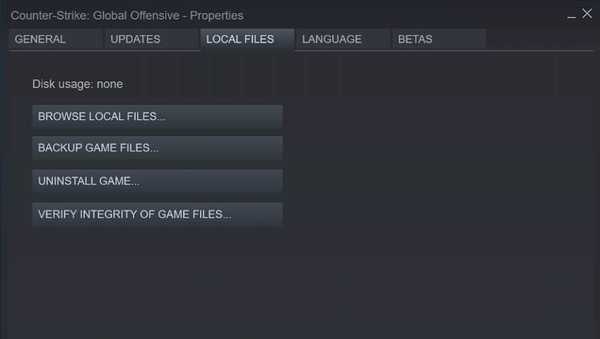
- Start Damp klient.
- Åbn Spilbibliotek.
- Højreklik på PUBG titel og vælg Ejendomme.
- I Ejendomme vindue åbner Lokale filer fanen.
- Klik på Kontroller integriteten af spilfiler.
- Steam validerer spilinstallationsfilerne og viser en succesmeddelelse.
- Klik på Tæt og genstart PUBG. Dette skal hjælpe dig med at løse fejlen PUBG dxgi.dll ikke fundet.
3. Geninstaller PUBG
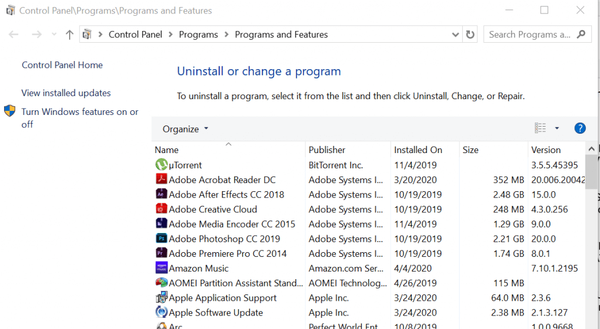
- Trykke Windows-nøgle + R for at åbne Kør.
- Type styring og klik Okay for at åbne Kontrolpanel.
- Gå til Kontrolpanel Programmer> Programmer og funktioner.
- Vælg PUBG fra listen over installerede apps.
- Klik på Afinstaller og klik Ja for at bekræfte handlingen.
- Vent til spillet er afinstalleret.
- Når du er færdig, skal du åbne File Explorer og navigere til følgende placering:
- C: \ Brugere \ brugernavn \ AppData \ Lokalt
- Slet TslGame folder.
- Naviger derefter til følgende placering:
- C: \ Program Files (x86) \ Steam \ steamapps \ common \
- Slet PUBG folder.
- Når mapperne er slettet, skal du geninstallere PUBG fra det officielle websted eller via Steam.
Geninstallation af PUBG løser eventuelle problemer, der udløses på grund af manglende eller blokering af dxgi.dll-filen i Windows.
Fejlen PUBG dxgi.dll ikke fundet er forårsaget af dxgi.dll-filen efter en ny PUBG-opdatering, der introducerede et opdateret anti-cheat-system. Du kan løse problemet ved enten at slette filen eller geninstallere spillet. Følg trinene, og lad os vide, hvilken metode der hjalp dig med at løse fejlen i kommentarerne.
FAQ: Lær mere om PUBG
- Hvornår blev PUBG lanceret?
PUBG blev lanceret den 20. december 2017.
- Hvordan kan jeg spille PUBG gratis?
Du kan spille PUBG gratis på din pc, hvis du bruger en Android-emulator, da den mobile version af PUBG er gratis.
- Er PUBG sikkert for børn?
Da PUBG handler om skudspil og dræbning af dine modstandere, anbefales det ikke til børn, især unge.
- DLL-fejl
- PlayerUnknown's Battlegrounds
 Friendoffriends
Friendoffriends
![PUBG dxgi.dll ikke fundet [FIXED]](https://friend-of-friends.com/storage/img/images_6/pubg-dxgidll-not-found-[fixed]_2.jpg)
![Alle problemer løst ved Windows Update-opdateringen [Maj 2014]](https://friend-of-friends.com/storage/img/images/all-the-issues-fixed-by-windows-update-rollup-[may-2014].jpg)

